- Tủ lạnh giảm sốc đến 50% Khuyến mãi mới
- SALE KHỔNG LỒ - GIẢM SỐC 21 - 50%
- Tháng Panasonic - quà ngập nhà
- Đổi tủ lạnh - Máy lạnh cũ lấy PANASONIC thu hồi 2 triệu
- Đổi máy giặt cũ lấy PANASOIC thu hồi 2 triệu
- Tháng 9 may mắn cũng Panasonic
- Nội thất sale khổng lồ
![Khuyến mãi mới]()
- Máy giặt giảm sốc đến 50%
- Gia dụng giảm sốc đến 50%
- Trả góp 0% & Khuyến mãi
- Kinh nghiệm mua sắm
iCloud là gì và cách sử dụng iCloud hiệu quả trên iPhone
36,058iCloud là một tiện ích quen thuộc đối với người dùng điện thoại iPhone. Tuy nhiên, bản chất của iCloud là gì, tầm quan trọng và cách sử dụng như thế nào thì không phải ai cũng nắm rõ. Vì vậy, bài viết hôm nay Điện Máy Chợ Lớn cung cấp toàn bộ thông tin cần thiết, giúp người dùng “nhà Táo” hiểu hơn về iCloud; đồng thời cài đặt ngay trên điện thoại iPhone 14 Pro Max 1TB tím để nâng cao trải nghiệm sử dụng!
1. iCloud iPhone là gì?
iCloud là một gói bao gồm nhiều dịch vụ đám mây miễn phí của Apple, có vai trò chuyển đổi, sao lưu và đồng bộ hóa dữ liệu giữa thiết bị iOS ( iPhone, iPad, iPod touch, MacOS) với nhau. Qua đó, mang đến trải nghiệm thuận tiện, nhanh chóng và bảo mật thông tin tuyệt đối cho người dùng.
Điểm khác biệt giữa iCloud và ID Apple là gì? Có thể hiểu một cách đơn giản, Apple ID là tài khoản cho phép người dùng trải nghiệm toàn bộ dịch vụ của Apple và iCloud chính là một trong những dịch vụ được cung cấp đó. Như vậy, để sử dụng iCloud cho việc sao lưu, đồng bộ thông tin hoặc tìm kiếm điện thoại thì bắt buộc bạn phải đăng ký tài khoản Apple ID trên iPhone của mình. |
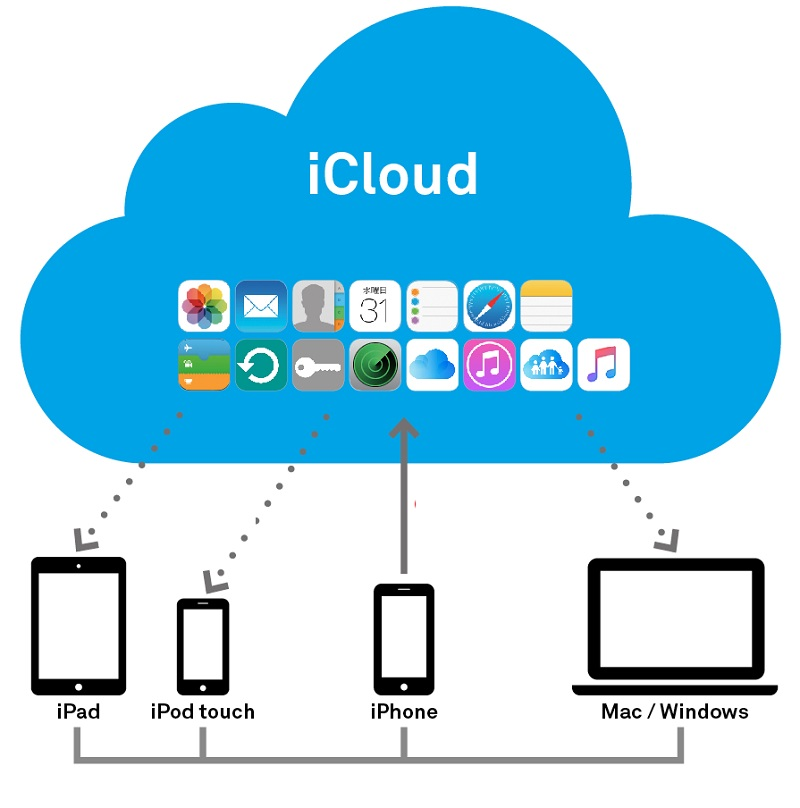 Khi sử dụng iCloud, người dùng dễ dàng chuyển đổi hoặc đồng bộ dữ liệu giữa thiết bị iOS với nhau.
Khi sử dụng iCloud, người dùng dễ dàng chuyển đổi hoặc đồng bộ dữ liệu giữa thiết bị iOS với nhau.
2. Tầm quan trọng khi sử dụng iCloud
Nhiều người đưa ra thắc mắc iPhone không dùng iCloud có được không thì đáp án chính là bạn nên dùng và hãy dùng, bởi lẽ điều này mang lại nhiều lợi ích tuyệt vời như sau:
2.1 Lưu trữ thông tin, dữ liệu
iCloud tặng cho mỗi người 5GB miễn phí khi đăng ký sử dụng, giúp bạn lưu lại tất cả dữ liệu, video, hình ảnh và tập tin cần thiết; đồng thời dễ dàng truy cập chúng từ iPhone, iPad hoặc Macbook ở mọi lúc mọi nơi.
Trường hợp bạn muốn mở rộng dung lượng thì hãy đăng ký mua thêm iCloud trên điện thoại.
2.2 Đồng bộ hóa tất cả dữ liệu
Nếu như trước đây, người dùng phải trang bị bộ chuyển đổi, mới đồng bộ được thông tin giữa các thiết bị với nhau thì giờ đây, sử dụng iCloud giúp bạn thực hiện điều này nhanh hơn. Cụ thể là chỉ cần đăng nhập vào tài khoản iCloud trên điện thoại di động thì ngay lập tức, dữ liệu cũng được đồng bộ nhanh chóng, tiện lợi và cho phép truy cập bất cứ lúc nào.
2.3 Định vị điện thoại
Nếu iPhone của bạn chẳng may bị thất lạc thì đừng quá lo lắng. Hãy sử dụng ngay tính năng Find My Devices được trang bị trên iCloud, giúp bạn xác định vị trí của điện thoại ở thời điểm hiện tại hoặc có thể khóa máy, xóa dữ liệu từ xa để tránh tình trạng bị đánh cắp thông tin.
2.4 iCloud có tác dụng gì? Bảo mật thông tin tuyệt đối
iCloud được Apple xây dựng bằng thuật toán hiện đại nhất, góp phần bảo mật thông tin của người dùng tuyệt đối. Vì vậy, tình trạng bị đột nhập vào iCloud để đánh cắp dữ liệu gần như không thể xảy ra.
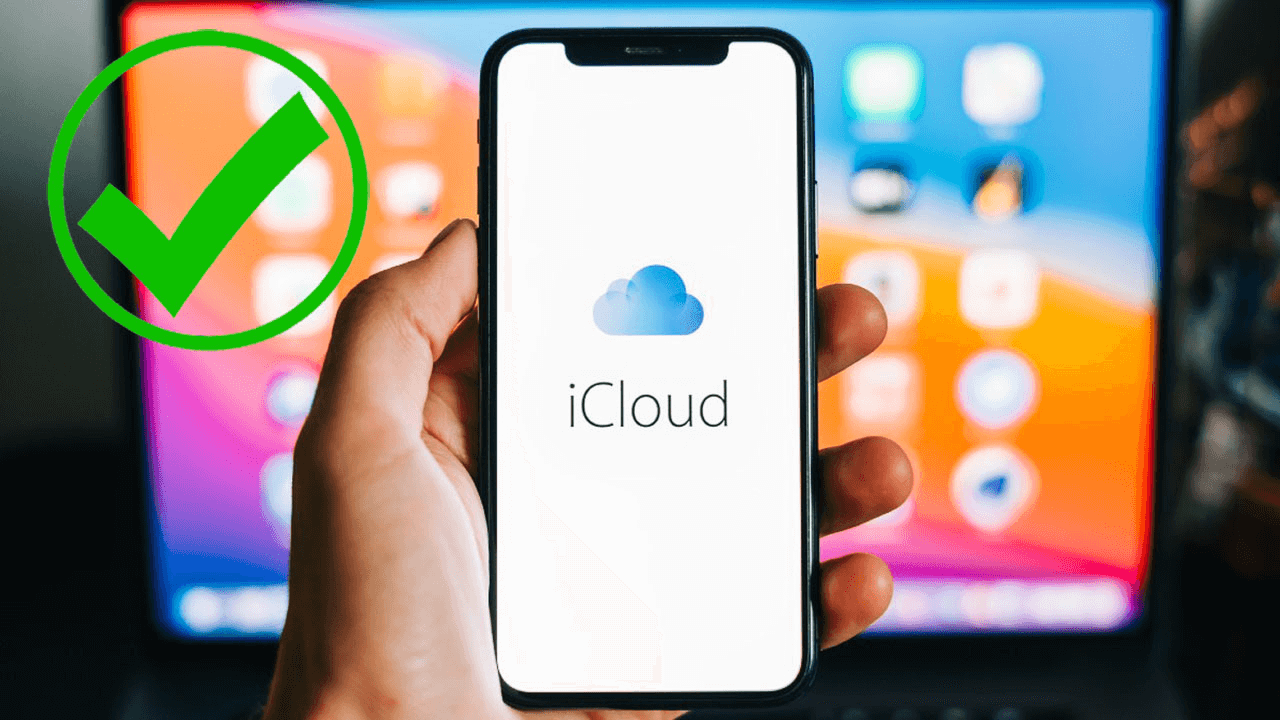 Dùng iCloud giúp bạn an tâm hơn khi thông tin được bảo mật tối ưu, tránh tình trạng bị đánh cắp.
Dùng iCloud giúp bạn an tâm hơn khi thông tin được bảo mật tối ưu, tránh tình trạng bị đánh cắp.
2.5 Chia sẻ dữ liệu trực tuyến
iCloud còn có tính năng chia sẻ dữ liệu trực tuyến, tức là toàn bộ thành viên trong gia đình hoặc bạn bè có thể gửi ảnh, trao đổi thông tin dễ dàng với nhau, qua đó tăng thêm trải nghiệm hài lòng khi sử dụng.
3. Hướng dẫn cách đăng ký tài khoản iCloud
Qua thông tin trên đây, có thể thấy sử dụng iCloud là việc làm cần thiết, để người dùng yên tâm hơn về dữ liệu quan trọng của cá nhân. Mặc dù vậy, liệu bạn đã biết cách đăng ký, tạo tài khoản iCloud trên điện thoại như thế nào chưa? Nếu chưa, sau đây là hướng dẫn chi tiết dành cho bạn:
Bước 1: Truy cập vào website của Apple https://appleid.apple.com/
Bước 2: Nhấn vào mục Create an Apple ID, sau đó điền thông tin đầy đủ trong mục Apple and Password.
- Apple ID: địa chỉ email cá nhân của bạn.
- Password: ít nhất 8 ký tự, trong đó phải bao gồm chữ viết hoa và số.
- Security Questions: lựa chọn một câu hỏi và trả lời tại đây. Ngoài ra, hãy lưu lại những câu hỏi này để dùng cho trường hợp reset hoặc unlock tài khoản iCloud sau này.
Bước 3: Nhập địa chỉ email dự phòng vào mục Rescue Email Address.
Bước 4: Hoàn tất điền thông tin ở các mục còn lại.
Bước 5: Check mail tại hòm thư cá nhân để xác thực tài khoản. Sau đó, bạn có thể sử dụng Apple ID để đăng nhập vào iCloud.
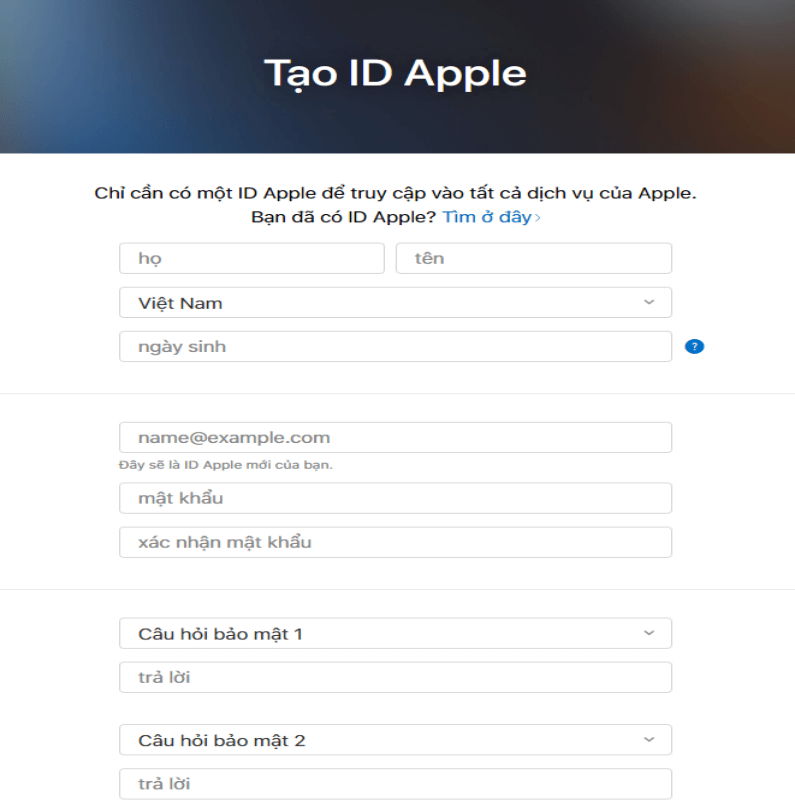 Để sử dụng iCloud, trước tiên người dùng hãy đăng ký Apple ID bằng cách nhập vào thông tin cần thiết như hình.
Để sử dụng iCloud, trước tiên người dùng hãy đăng ký Apple ID bằng cách nhập vào thông tin cần thiết như hình.
4. Cách reset, đặt lại mật khẩu iCloud
Nếu người dùng đã quên mật khẩu iCloud thì có thể tham khảo các bước sau đây để reset và đặt lại mật khẩu khác:
Bước 1: Truy cập vào website https://iforgot.apple.com/password/verify/appleid. Sau đó đăng nhập vào Apple ID.
Bước 2: Thực hiện một trong hai tùy chọn sau đây.
Nếu reset/unlock bằng email:
- Nhấp vào mục Email authentication
- Kiểm tra mail tại hòm thư cá nhân để “reset/unlock Apple ID”
- Lựa chọn “Reset” sau đó nhập vào mật khẩu mới.
- Chọn “Unlock”, sau đó nhập vào mật khẩu hiện tại để mở khóa tài khoản.
Nếu reset/unlock bằng câu hỏi bảo mật:
- Nhấp vào Answer Security Question.
- Trả lời 3 câu hỏi bảo mật.
- Tiến hành reset mật khẩu hoặc unlock tài khoản tương tự bước trên.
5. Mẹo sử dụng iCloud trên iPhone hiệu quả bạn cần biết
Ngoài tìm hiểu iCloud là gì, nhiều người còn muốn biết cách sử dụng iCloud hiệu quả để tăng trải nghiệm tốt hơn. Sau đây là một số mẹo cho bạn tham khảo:
5.1 Đồng bộ, sao lưu dữ liệu từ tài khoản iCloud
Để lưu lại toàn bộ hình ảnh, video và tập tin quan trọng trên iCloud, người dùng thực hiện các bước sau đây:
- Bước 1: Lựa chọn Cài đặt, nhấn vào ô có tên người sử dụng.
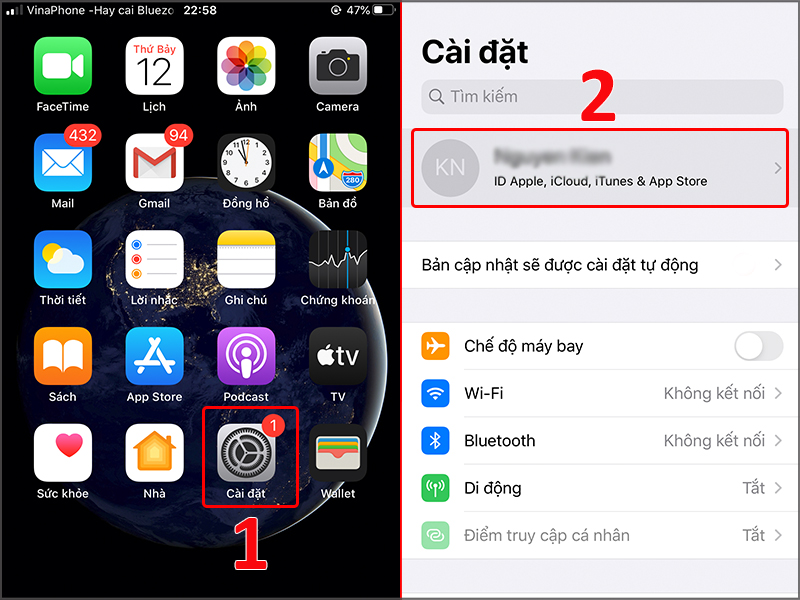 Vào mục Cài Đặt và nhấp vào tên người dùng như hình.
Vào mục Cài Đặt và nhấp vào tên người dùng như hình.
- Bước 2: Tiếp tục chọn iCloud và sao lưu iCloud.
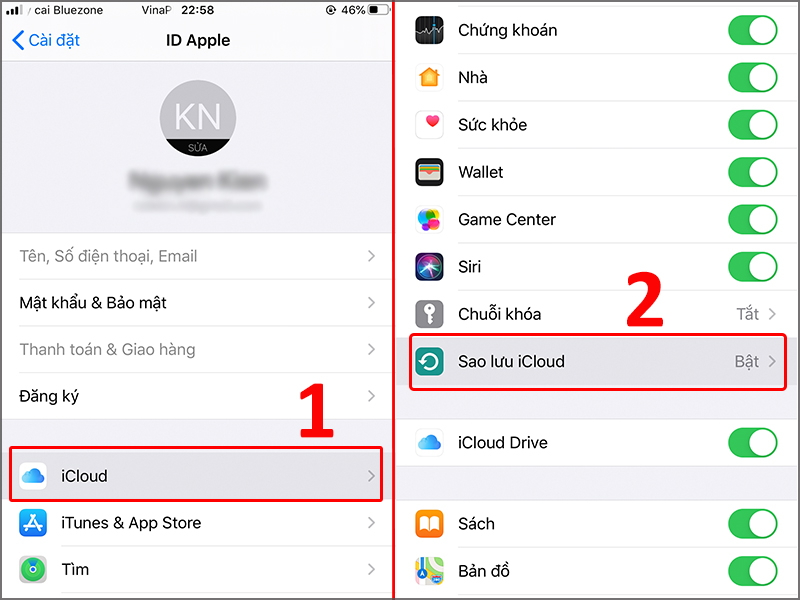 Tiếp tục chọn iCloud và sao lưu iCloud.
Tiếp tục chọn iCloud và sao lưu iCloud.
- Bước 3: Kéo thanh công cụ sang bên phải, sau đó chọn OK. Như vậy, quá trình sao lưu tự động diễn ra sau đó.
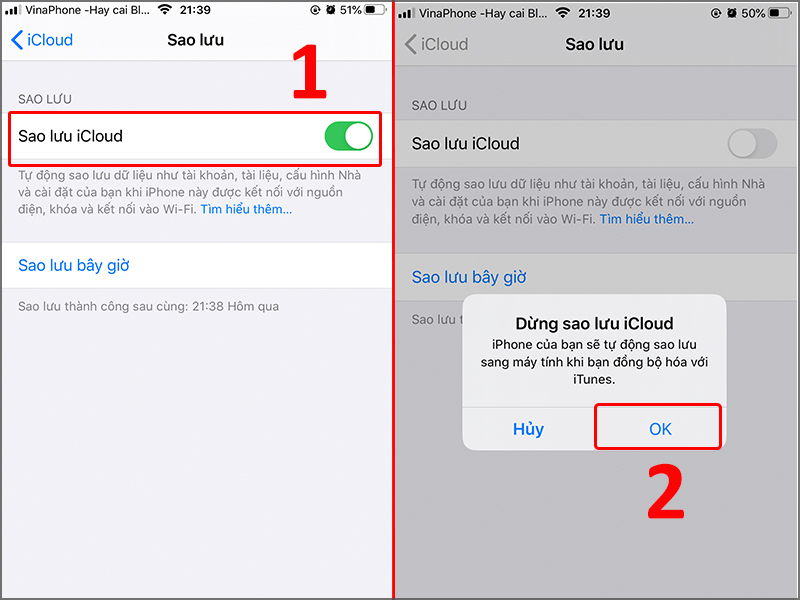 Kéo thanh công cụ sang phải nếu bạn muốn kích hoạt sao lưu iCloud. Ngược lại, hãy kéo sang trái nếu bạn muốn tắt chế độ này.
Kéo thanh công cụ sang phải nếu bạn muốn kích hoạt sao lưu iCloud. Ngược lại, hãy kéo sang trái nếu bạn muốn tắt chế độ này.
5.2 Khôi phục dữ liệu từ iCloud
Trường hợp dữ liệu đã bị xóa thì bạn hoàn toàn có thể khôi phục lại, thông qua một vài thao tác sau đây:
- Bước 1: Truy cập vào địa chỉ iCloud.com trên máy tính.
- Bước 2: Điền Apple ID để đăng nhập.
- Bước 3: Vào mục Cài đặt, lựa chọn Đặt lại tài liệu.
- Bước 4: Sau đó, chờ vài phút để Apple khôi phục dữ liệu đã xóa.
5.3 Kiểm tra dung lượng lưu trữ
Để nắm rõ dung lượng còn lại trên iCloud , người dùng tham khảo cách thực hiện dưới đây:
- Bước 1: Lựa chọn Cài đặt, nhấp vào ô có tên người sử dụng.
- Bước 2: Tiếp tục chọn iCloud và dung lượng iCloud. Từ đây, bạn có thể nắm rõ iCloud còn bao nhiêu dung lượng và hãy xóa bớt dữ liệu không cần thiết để bộ nhớ được trống hơn.
5.4 Tìm điện thoại iPhone
Cách sử dụng iCloud tiếp theo được nhiều người thực hiện, đó là tìm kiếm iPhone bằng iCloud khi bị thất lạc. Bạn có thể áp dụng theo hướng dẫn sau đây:
- Bước 1: Nhấp vào mục Tìm kiếm trên màn hình điện thoại.
- Bước 2: Lựa chọn tên của thiết bị đang tìm kiếm.
- Bước 3: Sau đó, bấm vào một trong những hình thức như phát ra âm thanh, đánh dấu bị mất, thông báo hoặc chỉ đường bằng bản đồ để tìm lại iPhone đã mất.
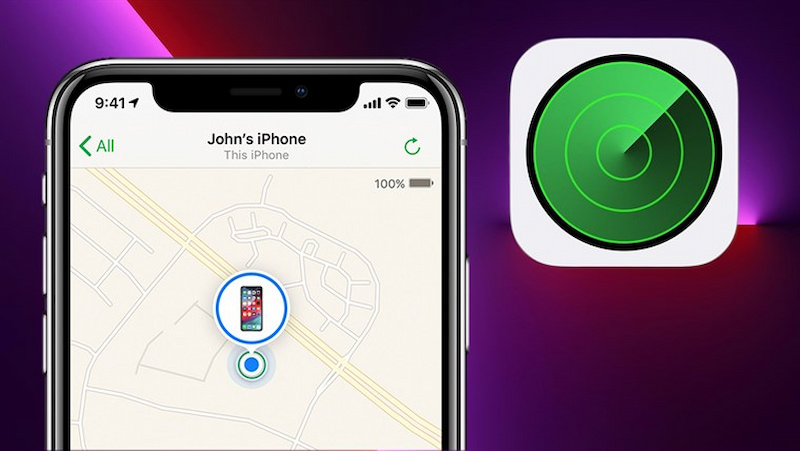 Bạn có thể dùng iCloud để tìm lại iPhone thất lạc thông qua các bước thực hiện đơn giản.
Bạn có thể dùng iCloud để tìm lại iPhone thất lạc thông qua các bước thực hiện đơn giản.
6. Một số câu hỏi thường gặp về iCloud
Sau khi cung cấp thông tin iCloud là gì và cách sử dụng như thế nào, tiếp theo Điện Máy Chợ Lớn hỗ trợ giải đáp một số câu hỏi thường gặp của người dùng sau đây:
6.1 Mỗi điện thoại iPhone dùng được bao nhiêu tài khoản iCloud?
Thông thường, Apple giới hạn mỗi điện thoại chỉ được đăng ký 3 tài khoản iCloud là tối đa. Nếu vượt quá số lượng này, Apple có thể khóa tính năng đăng ký.
6.2 Mỗi iCloud đăng nhập được vào bao nhiêu thiết bị điện thoại?
Mỗi iCloud được phép đăng nhập vào nhiều điện thoại, thậm chí là máy tính bảng, đồng hồ thông minh hoặc máy tính để bàn, miễn là các thiết bị này đều thuộc về Apple.
6.3 Làm thế nào để kiểm tra iCloud báo mất?
Hiện tượng iCloud báo mất xảy ra khi người dùng kích hoạt chế độ này trên thiết bị khi thất lạc. Để kiểm tra iCloud liệu có báo mất hay không, người dùng tiến hành các bước đơn giản sau đây:
- Bước 1: Truy cập công cụ kiểm tra IMEI.
- Bước 2: Nhập số IMEI và mã xác minh.
- Bước 3: Tiến hành kiểm tra thông tin trả về. Nếu hiển thị Clean tức là máy chưa bị báo mất. Ngược lại, nếu hiển thị Blacklist tức là máy đã bị báo mất.
Bài viết trên đây đã giải đáp thắc mắc iCloud là gì và cách sử dụng iCloud trên điện thoại iPhone hiệu quả. Người dùng hãy tham khảo để có thể trải nghiệm tiện ích này tốt hơn. Ngoài ra, nếu còn có câu hỏi liên quan đến iCloud thì hãy để lại trong bình luận bên dưới. Điện Máy Chợ Lớn sẽ giải đáp cho bạn trong thời gian sớm nhất.
Bài viết này có giúp ích cho bạn không?
Bài viết liên quan
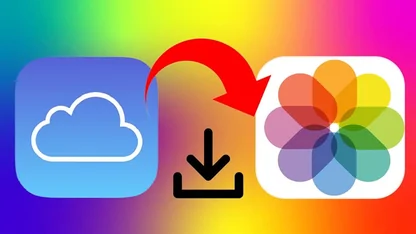
Tổng hợp cách tải ảnh từ iCloud về iPhone đơn giản, thần tốc
17,241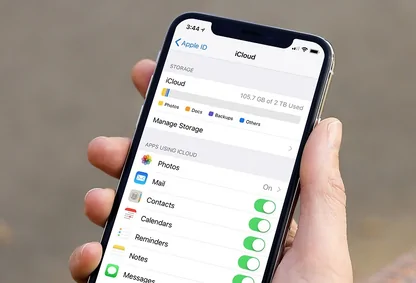
Sao lưu iCloud là gì? Cách khôi phục dữ liệu trên iPhone, iPad
7,420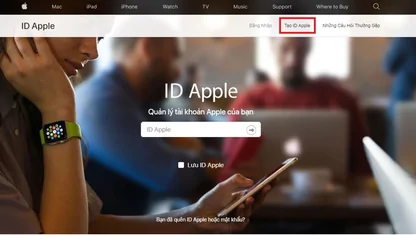
Cách tạo iCloud mới trên iPhone và iPad cực dễ, siêu nhanh
81,820
Vivo V25 5G hay Vivo V25 Pro 5G? Có gì giống và khác nhau?
1,537
Đánh giá Xiaomi Redmi 12C: Sở hữu nhiều điểm nổi bật trong phân khúc giá rẻ
1,843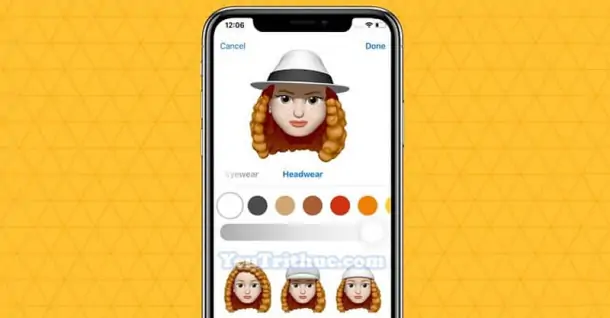
Cách làm hình nền Memoji cho iPhone và Android đơn giản
2,336Tải app Dienmaycholon
Tải app theo dõi thông tin đơn hàng và hàng ngàn voucher giảm giá dành cho bạn.

Tin nổi bật

Mừng Daikin 100 Năm, Quay Trúng Quà 100%
Tham gia tìm hiểu ngay quá trình phát triển 1 thế kỷ qua của thương hiệu Daikin - Chuyên gia không khí hàng đầu Nhật Bản với hoạt động đáp đúng và trúng quà 100% trên landing page https://100nam.daiki...93
LG - Tháng 4 Quà Đậm, Hoàn Thiện Tổ Ấm
Tặng máy hút bụi cầm tay trị giá 19.990.000đ khi mua máy giặt LG WashTower Tặng tủ lạnh LG ngăn đá trên trị giá 13.990.000đ khi mua LG Styler ...158
Mua Điều Hòa Châu Âu, Tặng Kèm Quà Đến 2 Tỷ
Nhận ngay 01 quạt bàn Comfee khi mua một trong 5 mã sản phẩm điều hòa không khí Comfee ...281
Hướng Dẫn Khách Hàng Kích Hoạt Bảo Hành Điện Tử, Máy Lạnh Panasonic
Khách hàng khi mua sắm sản phẩm Máy lạnh - Tivi - Tủ lạnh - Máy giặt Panasonic tại Điện Máy Chợ Lớn trên toàn quốc (Bao gồm Online) tự kích hoạt bảo hành qua tin nhắn ...758
Danh sách sản phẩm áp dụng bộ phiếu mua hàng
* Bộ phiếu mua hàng (PMH) trị giá 8 triệu bao gồm: PMH giảm 3 triệu mua Máy lọc nước, PMH giảm 3 triệu khi mua Bếp, PMH giảm 1 triệu khi mua Bộ nồi, PMH giảm 1 triệu khi mua Máy ép trái cây & Nồi cơm ...430961
























